
Cómo obtener la traducción en Zoom durante un seminario web de Zoom
Descubre el papel crítico de la interpretación de idiomas en los seminarios web de Zoom para una comunicación inclusiva, efectiva y global.

Las videollamadas y las reuniones son esenciales en el mundo de los negocios, pero las barreras del idioma pueden ser un desafío. El servicio de transcripción de Zoom ayuda a superar la barrera del idioma, ya que admite una variedad de idiomas para la transcripción en vivo. Si bien la precisión de las leyendas de Zoom suele ser alta, carece de una herramienta de diccionario, lo que ocasionalmente provoca errores con nombres, siglas y términos específicos del contenido. Además, los idiomas admitidos por Zoom se limitan a 22, lo que puede no cubrir todas las necesidades de los usuarios.
Estos días, las videollamadas y reuniones son solo otra parte del mundo de los negocios, por lo que muchas personas están familiarizadas con programas como Microsoft Teams, Google Meet o Zoom. Pero lo que muchas personas no tienen en cuenta es qué hacer en caso de que los participantes de su reunión o seminario web de Zoom no hablen el mismo idioma que ellos. ¡Es difícil transmitir información si hay una brecha lingüística complicando las cosas! Pero con el servicio de transcripción de Zoom, puede superar la barrera del idioma sin tener que usar software de transcripción de texto u otros servicios de traducción en vivo.

Zoom actually has a pretty solid cross-section of supported languages, so it’s pretty likely that whichever language you need will be found on this list. Here’s a list of the live transcription languages that Zoom currently supports:
Árabe
Chino
Checo
Holandés
Estonio
Finlandés
Francés
Hebreo
Hindi
Húngaro
Alemán
Italiano
Japonés
Coreano
Polaco
Portugués
Español
Rumano
Ruso
Turco
Ucraniano
Vietnamita
Ahora mismo el hebreo, hindi y rumano solo se pueden traducir del inglés. De hecho, Zoom ofrece algunas idiomas que se pueden traducir desde idiomas distintos al inglés. Estos incluyen: holandés, francés, alemán, italiano, portugués, español, chino, japonés y coreano.
Aquí están los pasos para habilitar la interpretación de idiomas y la transcripción en vivo para todos en su cuenta.
Usando el cliente de escritorio, inicie sesión en la cuenta como administrador.
Haga clic en “Gestión de cuenta” en el menú de navegación, luego en “Configuración de cuenta”.
Ir a la pestaña de “Reuniones”.
Encuentra la sección “En reunión (avanzado)”, y luego “Interpretación de idiomas”. Necesitarás marcar la casilla para habilitarla o hacer clic fuera de ella para deshabilitarla.
Si aparece una ventana de diálogo, simplemente haz clic en “Habilitar” para confirmar el cambio.
Para asegurarse de que otros usuarios de la cuenta no puedan cambiar esta configuración, presione el botón que parece un candado y dice “Bloquear”.
Puede seleccionar la opción “Habilitar la interpretación de idiomas de forma predeterminada” (tiene una casilla de verificación) para establecer esto como configuración predeterminada para todas las reuniones que se crean en esta cuenta.
Después de habilitar la interpretación de idiomas y el servicio de transcripción de Zoom, luego puedes elegir y agregar idiomas para la traducción. Así es como seleccionar los idiomas que deseas que se utilicen en la transcripción de tu reunión de Zoom:
1. Después de haber habilitado la interpretación de idiomas, aparecerá una pantalla con 9 idiomas predeterminados: inglés, chino, japonés, alemán, francés, ruso, portugués, español y coreano.
2. Para agregar más idiomas, haz clic en el +.
3. Ingresa el idioma que deseas agregar en 'Agregar Idioma'.
4. Encuentra y selecciona ese idioma en el menú desplegable que aparece.
5. Haga clic en el botón “Agregar” para añadir ese idioma. Después de añadir un idioma, aparecerá en el menú desplegable de su lista de idiomas cada vez que programe una reunión o seminario web en Zoom.
Los participantes pueden ver subtítulos traducidos una vez que el anfitrión los haya habilitado en la reunión o seminario web de Zoom. Así es como puedes ver los subtítulos traducidos:
1. Únete a la reunión o seminario web de Zoom.
2. Haz clic en el botón “Mostrar subtítulos CC”. Los subtítulos traducidos aparecerán justo encima de la barra de herramientas de controles. Los subtítulos están configurados para aparecer en inglés de forma predeterminada.
Supongamos que el anfitrión presenta el seminario web o la reunión de Zoom en inglés, pero usted habla francés. Puedes cambiar el idioma al que se traducen y generan los subtítulos. Cada participante puede cambiar el idioma al que se traducen los subtítulos en tiempo real. Los pares de idiomas que pueden elegir los participantes dependen de la configuración del anfitrión. A continuación te explicamos cómo cambiar el idioma de traducción de los subtítulos:
1. Haz clic en el botón “CC Mostrar subtítulos”, luego en el botón que parece una flecha hacia arriba.
2. Encuentra el botón “Traducir a”, luego navega al idioma al que quieres que se traduzcan tus leyendas. Haciendo clic en la opción “Más” se mostrarán más opciones de idioma si el que deseas no está ya visible.
Una vez que hayas elegido tu idioma de traducción, los subtítulos se traducirán automáticamente a ese idioma. Tu configuración de traducción de subtítulos no afecta la traducción de idioma de otros participantes.

Entonces, es genial que Zoom ofrezca estos servicios de transcripción, pero ¿qué tan precisos son? Eso es un poco complicado de explicar. Algunos estudios declaran que son entre un 90-95% precisos. Pero lo que estos estudios no tienen en cuenta son cosas como el hecho de que Zoom no tiene ninguna herramienta de diccionario que te permita añadir palabras. No hay forma de añadir cosas como nombres, acrónimos u otros términos específicos del contenido y debido a eso, cuando la traducción o los subtítulos fallan, REALMENTE fallan. Pero cuando transcribe palabras comunes en inglés, es bastante preciso.
El servicio de transcripción en vivo de Zoom es relativamente nuevo y, aunque es un buen comienzo, todos los servicios nuevos tienen sus limitaciones y debes tenerlas en cuenta al usar la transcripción de Zoom. Aquí algunas de las limitaciones del servicio de transcripción de Zoom:
Número limitado de idiomas admitidos: Los idiomas admitidos por Zoom están limitados a 22, lo cual puede funcionar para ti si tienes suerte. Pero si tú o alguno de tus participantes habla un idioma que no está en su lista de idiomas admitidos, estás fuera de suerte.
La precisión de la subtitulación: Debido a que Zoom no te proporciona ninguna forma de añadir nombres, siglas, nombres de empresas, términos técnicos, etc., nunca será 100% preciso. Muchas personas dicen que, en cuanto a la transcripción, cuanto más obscuro sea un término, más importante es, y al parecer Zoom no suscribe realmente a esa teoría. Esto puede no parecer un gran problema hasta que intentas usar Zoom para lanzar un producto y la transcripción arruina el nombre de tu empresa o producto cada vez que se menciona, lo cual podría ser bastante malo no solo para ti y tu marca, sino también para los participantes de tu reunión o seminario web de Zoom que intentan seguir las traducciones.
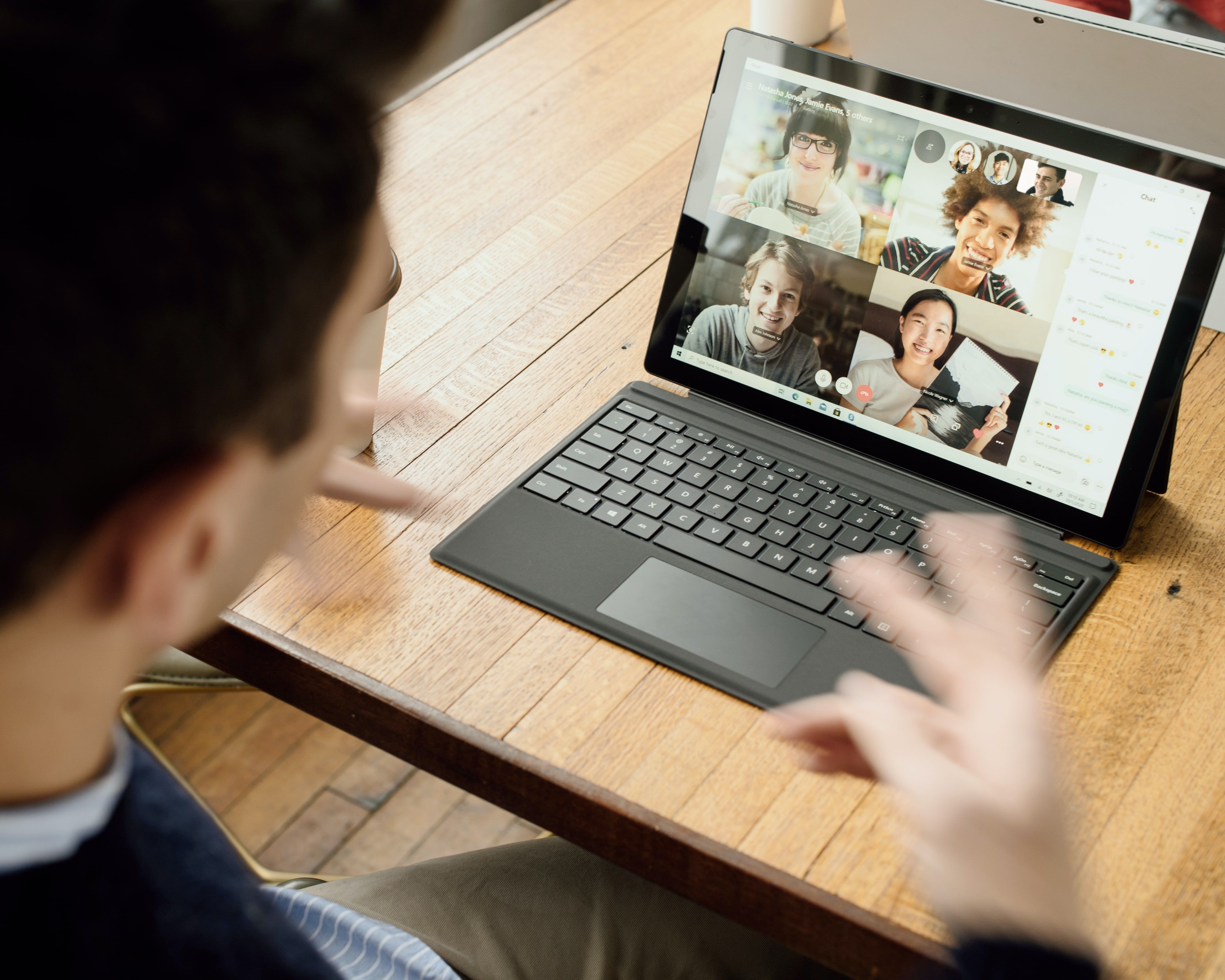
Si el anfitrión ha habilitado la capacidad para hacerlo, en realidad puedes grabar la reunión o seminario web. Ve a la Configuración de tu cuenta, luego a Grabaciones. Desde allí, tienes la opción de grabar todas las llamadas con participantes internos (reuniones generales, check-ins, lluvia de ideas, revisiones, etc.), o de grabar reuniones y llamadas del organizador del evento.
Un poco más abajo verás la pestaña de Transcripción con un menú desplegable de opciones de idioma. Simplemente selecciona tu idioma elegido.

Descubre el papel crítico de la interpretación de idiomas en los seminarios web de Zoom para una comunicación inclusiva, efectiva y global.

El cambio de reuniones presenciales a virtuales ha revolucionado la comunicación empresarial. Adéntrate en la era de Zoom y sus beneficios.

¿Navegando por el reino virtual? Esta guía simplifica unirse a las sesiones de Zoom, asegurando una conexión fluida en todos los dispositivos y plataformas. ¡Sumérgete!

Navegando en la era digital, este artículo profundiza en la recuperación de grabaciones de Zoom y mejora la experiencia con servicios de transcripción y subtitulado.

Descubre el poder de la función de transcripción de Zoom y mejora tu experiencia en reuniones virtuales.

Maximiza el potencial de tus reuniones de Zoom convirtiendo las grabaciones para mejorar la accesibilidad y la colaboración fluida.

Esta publicación de blog proporciona una guía paso a paso sobre cómo traducir subtítulos en Zoom. Cubre el proceso de habilitar la función de transcripción en tiempo real, seleccionar el idioma para la traducción y ajustar la configuración de subtítulos para una visualización óptima. También se incluyen consejos útiles y sugerencias para solucionar problemas.

Sí, Zoom tiene una función llamada Subtítulos cerrados que puede mostrar subtítulos traducidos. Los anfitriones o participantes pueden activar esta función y seleccionar el idioma de los subtítulos. Es una herramienta útil para reuniones o seminarios web multilingües.

Zoom Cloud Meetings es una plataforma de videoconferencia que permite a los usuarios organizar y unirse a reuniones virtuales. Ofrece funciones como compartir pantalla, grabación y salas de trabajo en grupo para propósitos de colaboración. Se ha vuelto popular durante la pandemia de COVID-19 por facilitar el trabajo remoto y el aprendizaje en línea.

Las reuniones de Zoom son ahora esenciales; las transcripciones mejoran la eficiencia y accesibilidad.